Este artículo describe algunos de los errores más comunes que pueden producirse durante el proceso de cifrado con Panda Full Encryption. Podrás acceder a ellos desde el panel de Estado, Cifrado, Errores.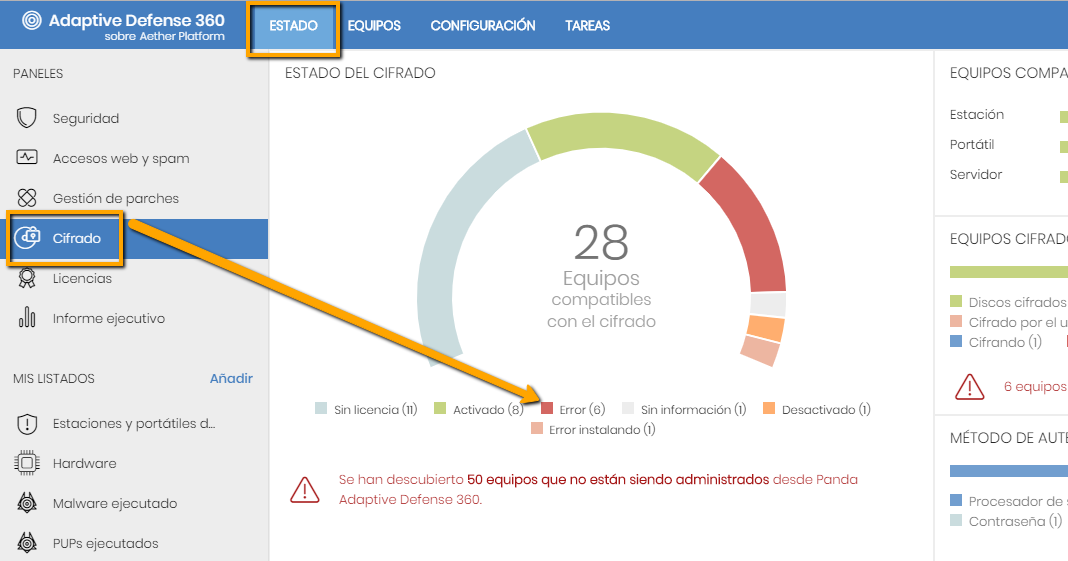
A continuación te mostramos distintos errores que se pueden mostrar en función de la configuración definida para Panda Full Encryption:
- Indicar contraseña de autenticación.
- Es necesario reiniciar.
- Este equipo no soporta el método de autenticación seleccionado en la configuración (No solicitar una contraseña para acceder al equipo). Para aplicar este método, el equipo debe disponer de un procesador de seguridad (TPM).
Solución: Modifica la configuración y comprueba si se soluciona el problema. - Este equipo sólo se puede cifrar utilizando un USB para autenticarse, y en la configuración de cifrado se ha indicado que no se quiere cifrar el equipo en estos casos.
Solución: Si quieres que no se muestre este mensaje de error, asígnale a este equipo una configuración con el cifrado desactivado.
Este error se produce durante la encriptación de Windows Server Core con Panda Full Encryption.
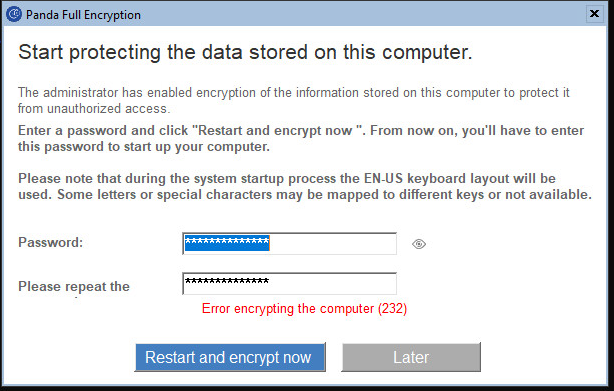
En Windows Server Server Core, el componente bdehdcfg, no está disponible por defecto. Este componente es necesario para Panda Full Encryption en este sistema operativo.Para solucionarlo, descarga e instala el componente siguiendo las instrucciones de Microsoft. Una vez hecho esto, volver a intentar realizar el proceso.
Si el problema persiste, es necesario recoger una serie de datos del equipo. Por favor, lee Cómo reportar una incidencia desde la consola y sigue las indicaciones.
Otros códigos de error
- Error -2144862202: El TPM está inactivo
- Error -2144862201: El TPM está desactivado.
- Error -2144862188: El TPM ya tiene dueño.
- Error -2144272329: La configuración de la directiva de grupo que requiere el cumplimiento de FIPS evita que se genere y escriba una contraseña de recuperación local en el archivo de copia de seguridad de claves. No obstante, el cifrado continuará.
- Error: -2144272293: La directiva de grupo para el método de autenticación especificado no está configurada. Habilita la Política de grupo "Requerir autenticación adicional al inicio".
- Error -2144272290: La directiva de grupo para el cifrado sin TPM no está configurada. Habilite la Política de grupo "Requerir autenticación adicional al inicio" y establezca la casilla de verificación "Permitir BitLocker sin un TPM compatible" dentro de ella.
- Error -2144862208 / -2144272177:Ver códigos de error COM (TPM, PLA, FVE).
- Error -2144845809: Este error significa que "no se puede encontrar un dispositivo de seguridad Trusted Platform Module (TPM) compatible en este equipo".
- Error -2144862201: Este error significa que el TPM está deshabilitado.
- Error -2144272203: Este mensaje de error se debe a un problema conocido de Microsoft que afecta a Microsoft Surface Pro.
Para solucionarlo, Microsoft requiere que se configure manualmente un Objeto de Directiva de Grupo o Group Policy Object (GPO) de BitLocker. La configuración de la política permitirá a los usuarios habilitar opciones de autenticación que requieren la entrada del usuario desde el entorno de prearranque, incluso si la plataforma indica una falta de capacidad de entrada de prearranque, como es el caso de Surface Pro:
Habilita la siguiente configuración de directiva de grupo local:- Presiona la tecla Windows + R para mostrar la ventana Ejecutar.
- Escribe gpedit.msc y luego haz clic en Aceptar.
- En el Editor de Directivas de grupo local, navega a Configuración de equipo, Plantillas administrativas, Componentes de Windows, Cifrado de unidad BitLocker, Unidades del sistema operativo.
- selecciona la opción de política Habilitar el uso de la autenticación de BitLocker que requiere entrada de teclado previa al arranque en las pizarras y actívala.
- Reinicia el equipo.
- Descarga y ejecuta la herramienta Panda Support Information.
- Acepta el acuerdo de licencia y pulsa la pestaña Tools.
- A continuación, haz doble clic en la herramienta Enable/Disable Advanced logs.
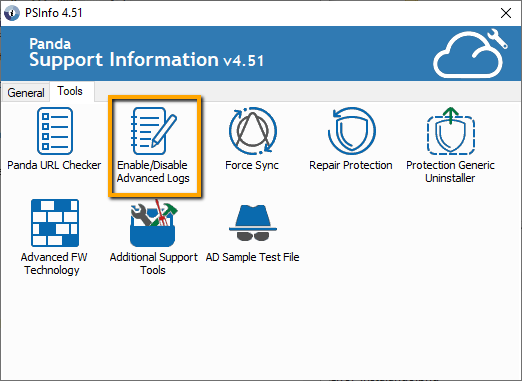
- Seguidamente, desde el equipo que da error al instalar Panda Full Encryption, haz clic con el botón derecho sobre el icono de tu producto Panda, selecciona la opción Sync y espera unos momentos.
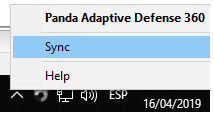
- Ahora, regresa a la ventana de Panda Support Information y selecciona la opción Collect Support Information.
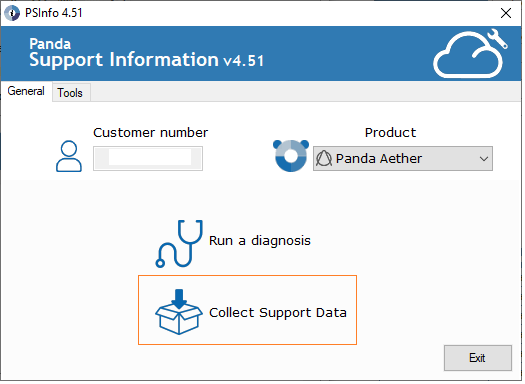
- Describe paso a paso la incidencia, marca la opción Save to local, do not send y envía a tu soporte local o a través del formulario web el archivo resultante.
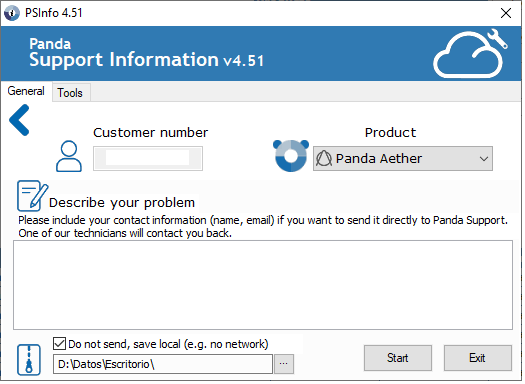
- Error -2144272302 (0x80310052):
La ruta de acceso especificada en los datos de configuración de arranque (BCD) para una aplicación protegida con integridad de cifrado de unidad BitLocker es incorrecta. Comprueba y corrije la configuración de BCD e inténtalo de nuevo. - Error -2147023890 (0x800703EE): El volumen de un archivo ha sido alterado externamente, por lo que el archivo abierto ya no es válido.
Error del sistema operativo que puede ocurrir cuando se intenta cifrar un volumen con Bitlocker y el archivo Registry.pol está dañado.
El archivo Registry.pol es un componente de la herramienta de edición de Group Policy Objects (GPO) de Microsoft, que se encarga de almacenar los datos de las políticas de Windows. Si este archivo está dañado, el sistema debe regenerarlo y luego debes actualizar las políticas de Windows.
Una posible solución es renombrar dicho archivo para que el sistema vuelva a generarlo. Pasos a seguir:- Accede a la ruta C:\Windows\System32\GroupPolicy\Machine\Registry.pol y renombra el archivo como Registry.pol_old.
NOTA: El archivo puede estar oculto. - Abre una ventana CMD con permisos de administrador y fuerce la actualización de las políticas de Windows mediante la ejecución de este comando:
gpupdate /force - Reinicia el equipo.
Si el problema persiste, contacta con Microsoft.
- Accede a la ruta C:\Windows\System32\GroupPolicy\Machine\Registry.pol y renombra el archivo como Registry.pol_old.















